今天小编为大家带来了和家亲设置开启自启动教程,想知道怎么做的小伙伴来看看接下来的这篇文章吧,相信一定会帮到你们的。
和家亲怎么设置开启自启动?和家亲设置开启自启动教程
1、首先在手机上打开设置。
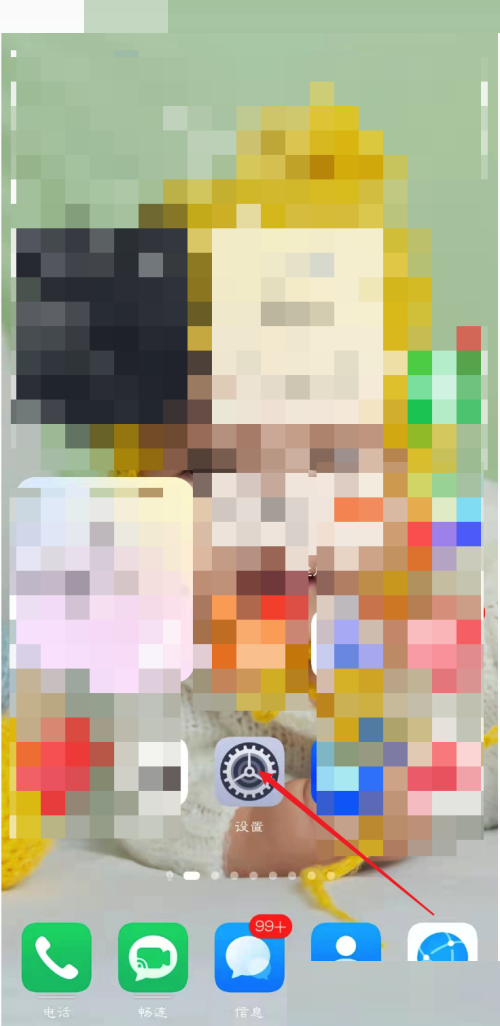
2、然后点击【应用和服务】。
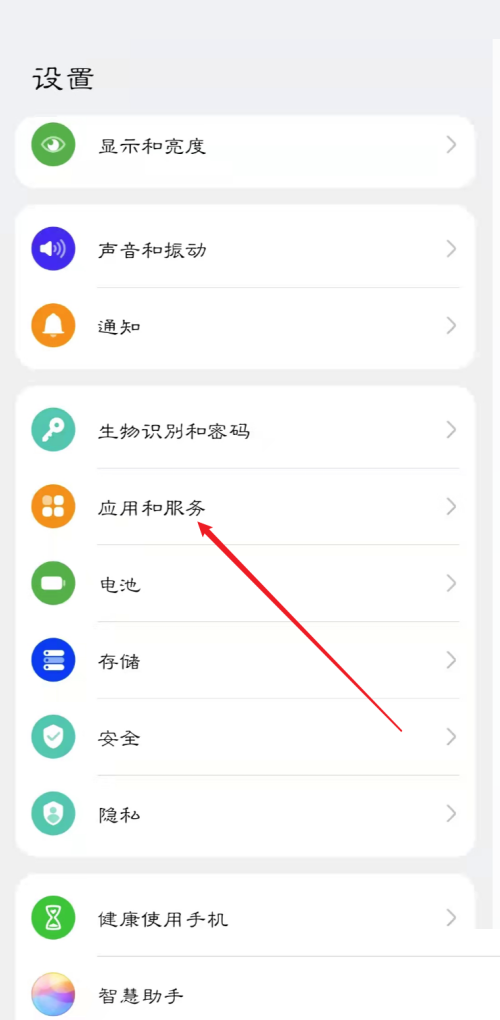
3、接着点击【应用启动管理】。
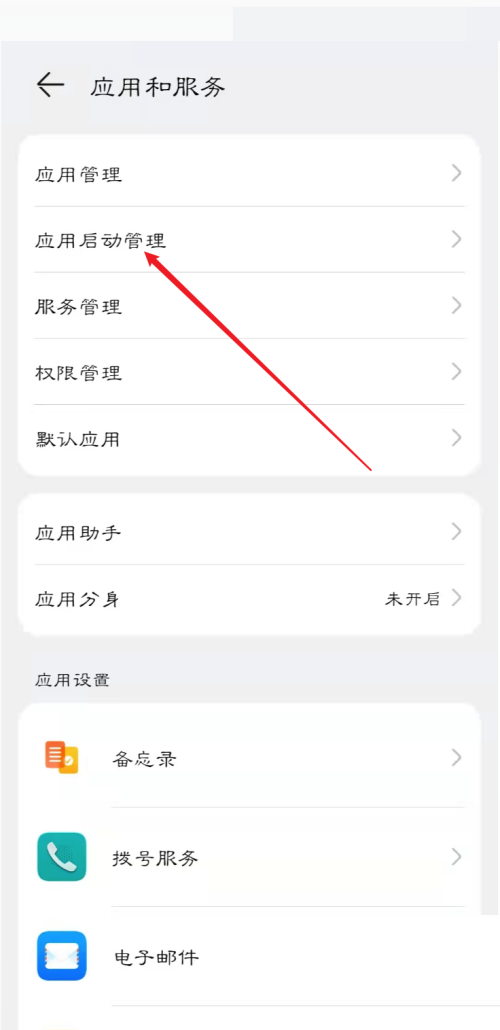
4、点击【和家亲】,右边选择按钮。
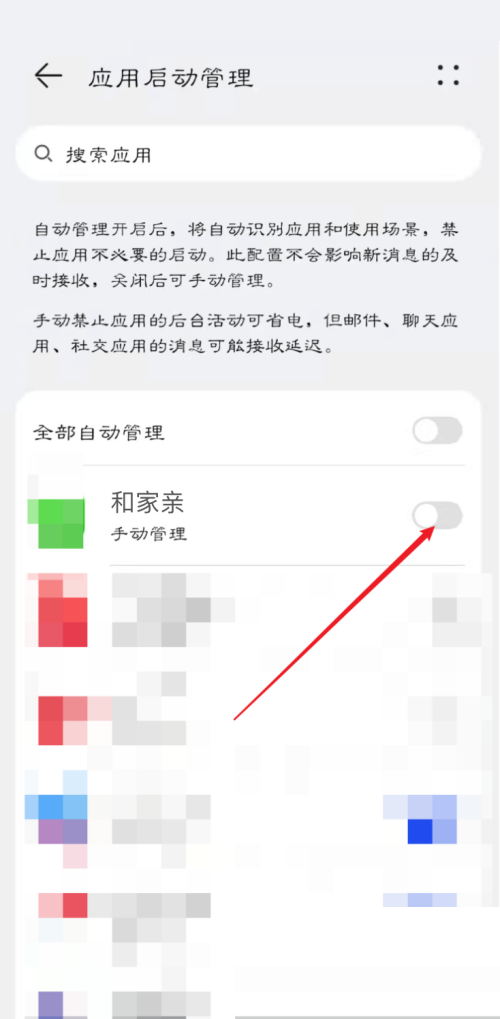
5、最后点击允许自启动即可。
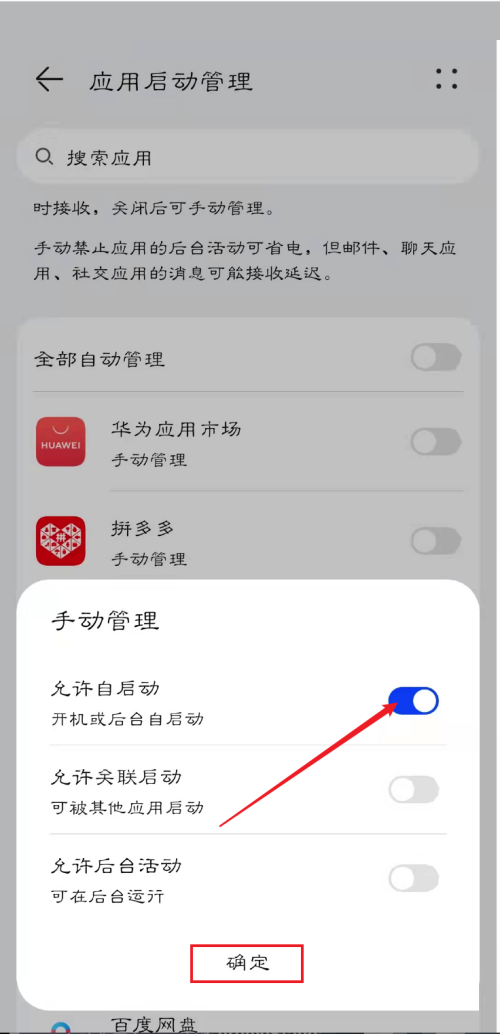
谢谢大家阅读观看,希望本文能帮到大家!
软件教程 ● 文章
搜索分类
时间:2022-11-10 12:19:14 来源:互联网
今天小编为大家带来了和家亲设置开启自启动教程,想知道怎么做的小伙伴来看看接下来的这篇文章吧,相信一定会帮到你们的。
和家亲怎么设置开启自启动?和家亲设置开启自启动教程
1、首先在手机上打开设置。
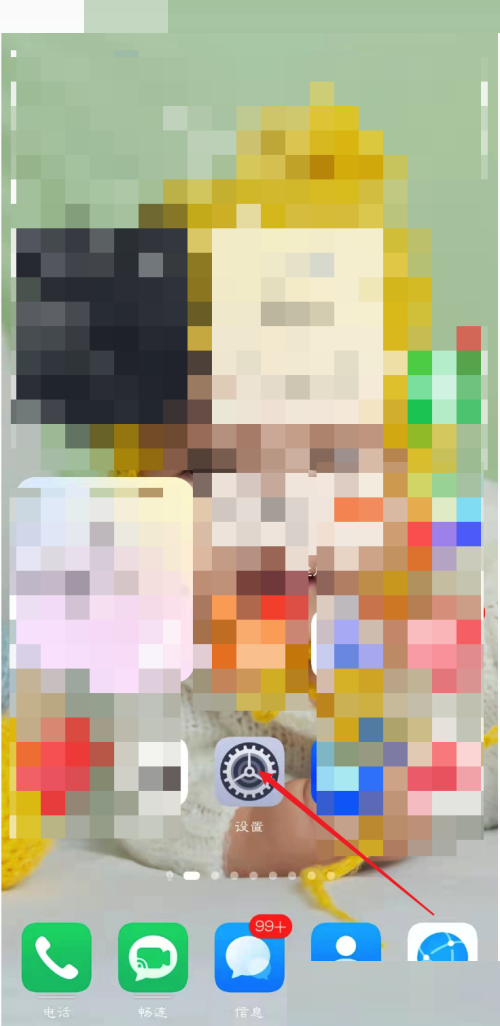
2、然后点击【应用和服务】。
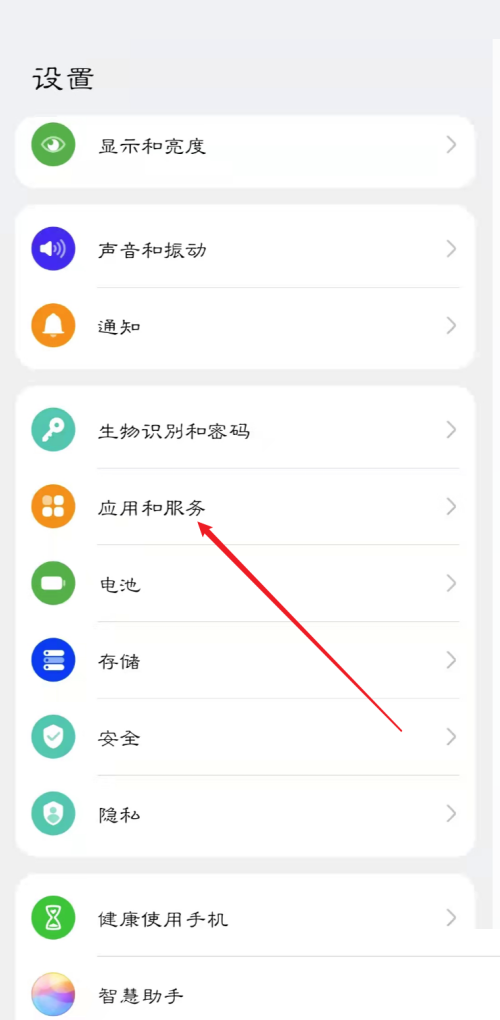
3、接着点击【应用启动管理】。
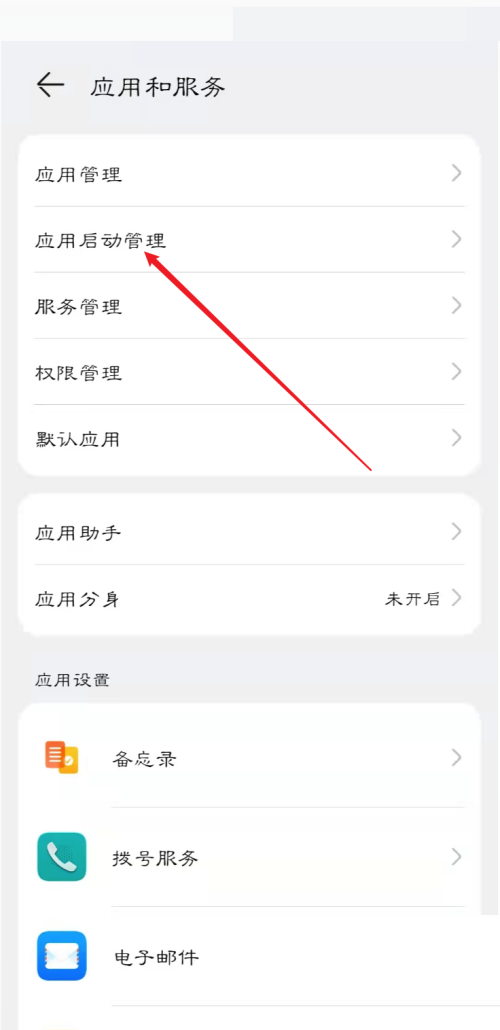
4、点击【和家亲】,右边选择按钮。
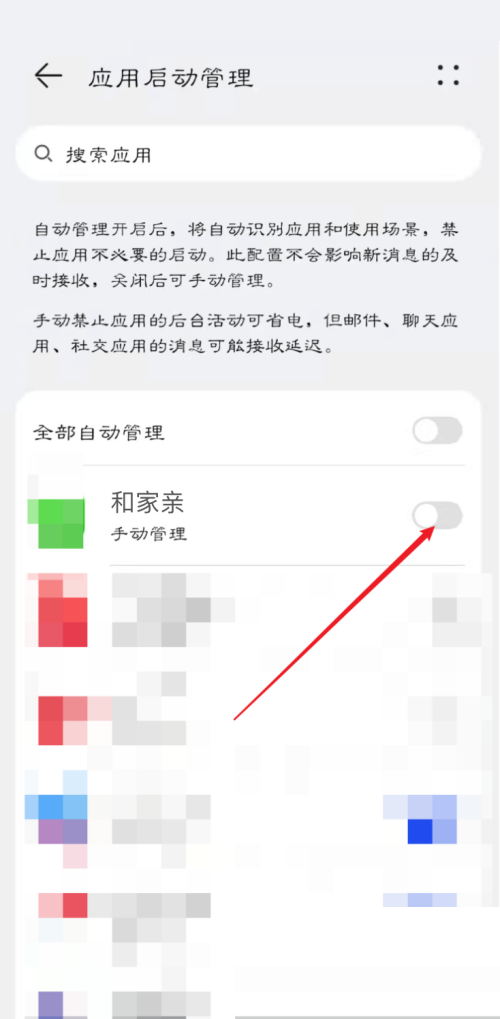
5、最后点击允许自启动即可。
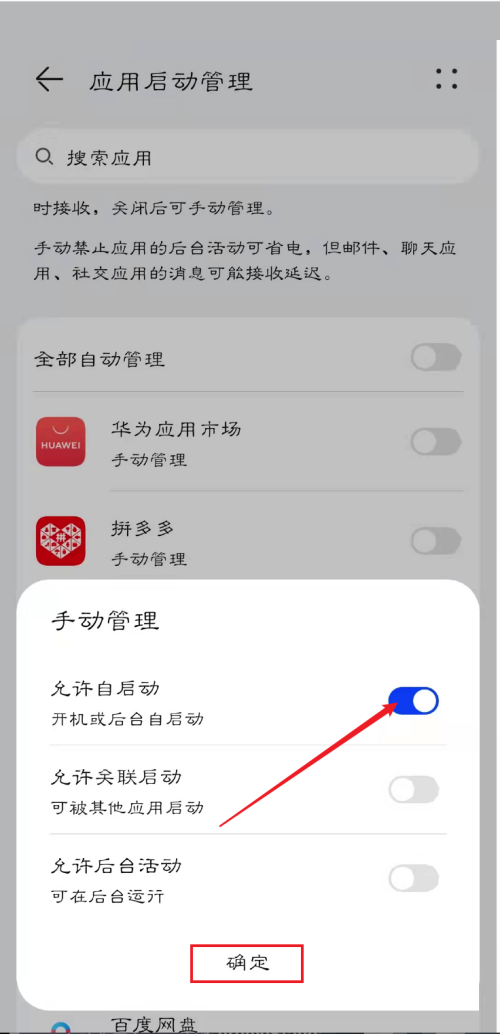
谢谢大家阅读观看,希望本文能帮到大家!
全部评论
还没有评论,快来抢沙发~